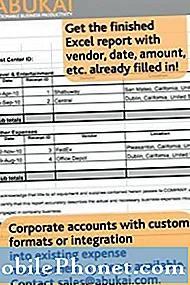콘텐츠
타사 앱을 다운로드하지 않고도 ROG Phone 3에서 자동으로 통화를 녹음 할 수 있습니다. 이것은 기본적으로 꺼져있는 휴대 전화의 내장 기능입니다. 전화 통화 앱 설정에서이 기능을 켜고 전체 또는 선택한 번호의 통화를 녹음하도록 설정할 수 있습니다.
2020 년 최고의 게이밍 폰을 찾고 있다면 Asus ROG Phone 3이 확실히 당신이 원하는 것입니다. 이 전화기는 16GB RAM 및 5123GB UFS 3.1 스토리지와 쌍을 이루는 Snapdragon 865+ 칩을 사용하기 때문에 심각한 하드웨어 화력을 갖추고 있습니다. 또한 지원되는 게임에서 프레임 속도를 높일 수있는 144Hz AMOLED 디스플레이가 있습니다. 게임용으로 설계되었지만 생산성 용도로도 좋습니다.
ROG Phone의 자동 통화 녹음 기능 활성화
전화기에는 나중에 참조 할 수 있도록 전화 대화를 자동으로 녹음하는 기능이 있습니다. 귀하의 지역에이를 금지하는 특정 법률이 있거나 통화 시작시 상대방에게 통화가 녹음되고 있음을 알리도록 요구할 수 있습니다. 방법은 다음과 같습니다.
자동ROG Phone 3에서 통화 녹음
이 기능은 휴대폰 앱 설정에서 켤 수 있습니다.
자동 통화 녹음
- 전화 앱을 탭합니다.
일반적으로 홈 화면의 왼쪽 하단에 있습니다.

- 메뉴를 누릅니다.
이것은 앱의 오른쪽 상단에있는 세 개의 수직 점입니다.

- 설정을 탭하십시오.
휴대 전화의 설정 메뉴가 열립니다.

- 통화를 탭하십시오.
전화 통화 관련 설정이 열립니다.

- 고급을 탭하십시오.
기타 섹션에 있으며 일반적으로 두 번째 옵션입니다.

- 통화 녹음을 탭합니다.
그러면 장치의 녹음 설정이 열립니다.

- 자동 통화 녹음 스위치를 켭니다.
그러면 모든 통화가 자동으로 녹음됩니다.

녹음 된 통화에 액세스ROG Phone 3에서
녹음 된 통화를 재생하려면 다음을 수행해야합니다.
- 전화 앱을 탭합니다.
- 메뉴를 누릅니다.
- 통화 녹음을 탭합니다.
- 녹음 된 파일을 선택한 후 재생 버튼을 클릭합니다.
녹음 된 통화 삭제
녹음 된 통화의 사본이 더 이상 필요하지 않은 경우 다음 단계에 따라 삭제할 수 있습니다.
- 전화 앱을 탭합니다.
- 메뉴를 누릅니다.
- 통화 녹음을 탭합니다.
- 녹음 파일에서 아래쪽 화살표를 클릭 한 다음 삭제를 클릭합니다.
- 확인을 눌러 작업을 확인합니다.
위에 나열된 단계를 수행하면 ROG Phone 3에서 성공적으로 통화를 자동으로 녹음합니다.
더 많은 문제 해결 비디오를 보려면 TheDroidGuy Youtube 채널을 방문하십시오.
또한 읽으십시오 :
- ROG Phone 3을 사용한 라이브 스트리밍 방법